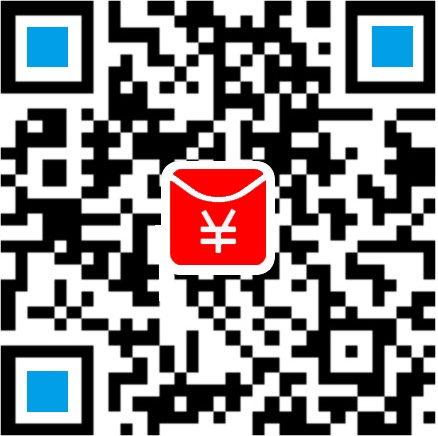win7使用技巧 五招为win7系统提速
总有用户问:win7怎么开机启动这么慢?如何才能提升Win7系统运行速度?怎么才能让Win7电脑开机更快?网上的贴子也说了不少,但是感觉都不太实用,本人以装机维修经验总结以下五点,虽然都是一些非常简单的Win7系统优化项目,但如果都能做到,还是可以为我们的Win7系统提速不少。
1、减少开机启动项
开机启动项,可以直接在“开始菜单”->“运行”中输入msconfig,在弹出的窗口中切换到“启动”标签,禁用掉那些不需要的启动项目就行,一般我们只运行一个输入法程序和杀毒软件就行了(如有必要,杀软都关闭也行)。
2、减少Win7系统启动显示时间
在“开始菜单”->“运行”中输入msconfig,在弹出的窗口中切换到“引导”标签,右下方会显示启动等待时间 ,默认是30秒,一般都可以改短一些,比如5秒、10秒等,我建议一般直接设置为"0"。
调整Win7系统启动等待时间
选中“高级选项”,又会弹出另一个设置窗口,勾选“处理器数”,在下拉菜单中按照自己的电脑配置进行选择,现在双核比较常见,当然也有4核,8核,就这样确定后重启电脑生效。
选择处理器数
3、加快Win7关机速度
上面讲了如何加快Win7的启动速度,既然启动时间能降低,相对应的关机时间同样能减少。下面这个方法有虽说有点麻烦,但是只要细心操作,其实也很简单。这项修改需要在注册表中进行。操作方法:还是在系统开始菜单处键入‘regedit’回车打开注册表管理器,然后找到这个键值“HKEY_LOCAL_MACHINE/SYSTEM/CurrentControlSet/Control’,鼠标右键点击‘WaitToKillServiceTimeOut’将数值修改到很低,一般默认是12000(代表12秒)这是在关机时Windows等待进程结束的时间,如果你不愿意等待可以把这个时间值改小,任意值都可以,修改完成后也需要重启电脑才能生效哦。
4、删除多余的字体
这一步要比第三3步简单多了,风险也小多了。以上的那些修改有些用户可能有点不敢下手,但是这一项操作你绝对不用手软。
Windows系统中的字体特别是TrueType默认字体将占用一部分系统资源。你只需保留自己日常所需的字体即可,其余的对你来说没有一点用处。操作办法:打开控制面板找到字体文件夹(路径地址是Control Panel\AllControl Panel Items\Fonts),然后可以把自己不需要经常使用的字体都移到另外一个备份起来的临时文件夹中,以便日后你想使用时可以方便找回。如果你觉得自己不会再使用这些字体都不必备份,完全卸载了也可以。总之,你卸载的字体越多空闲出来的系统资源也就越多,Win7系统整体性能当然提高。
5、利用360安全卫士等优化软件对系统进行优化
其实现在的优化软件很多,我就不一一举例了,但360安全卫士个人还是比较推荐,我们可以利用这些优化软件对系统进行一定程度的优化,其实效果非常好。比如360安全卫士里有一键清除拉圾,一键清理多余插件,开机加速等功能,都非常有效及实用。笔者强烈建议读者要把这些软件利用起来,别只安装它们而不去使用它们,那样反而适得其反,如果只装不用,不但不能给系统提速,还会给电脑开机减速哦。所以,平时我们还是要多动动手,多把系统优化优化,这样电脑才会发挥其更好的作用。
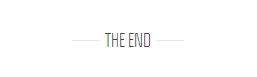
扫码打赏,您的支持是笔者的动力
如果文章对您有帮助,欢迎点击上方按钮打赏作者。谢谢!
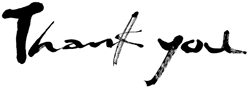
| 相关贴子 | |||
| > | 分享使用WIN8系统的10大长处 | > | Win8系统改装Win7系统 |
| > | win8的硬件要求高吗? | > | Win8使用小技巧 |
| > | win8系统有哪些特色及优点? | > | 宏基发Aspire M3 Touch和S7两款Win8产品 |
| > | Win8怎么关机?Win8关机的三种常用方法 | > | Win8怎么打开运行? |
| 查看更多>> | |||
以上内容由武汉久龙电脑维修中心http://www.whjldn.com整理提供,如转载请注明出处